Deshabilitar o habilitar el modo táctil de tableta en Microsoft Edge
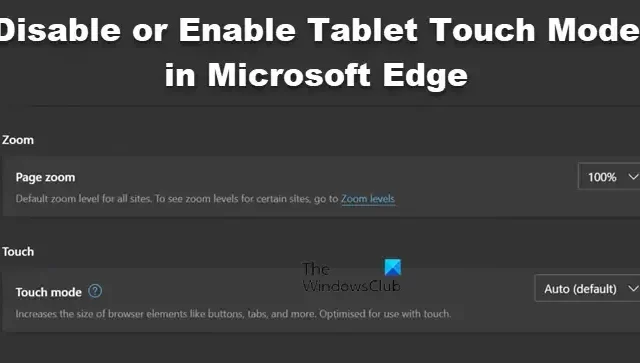
Microsoft está interesado en mejorar la experiencia de los usuarios en dispositivos con pantalla táctil. Han incluido el modo Tablet en Windows y han hecho lo propio con el navegador Edge. En esta publicación, aprenderemos cómo deshabilitar o habilitar el modo táctil de tableta en Microsoft Edge.
Deshabilite o habilite el modo táctil de tableta en Microsoft Edge
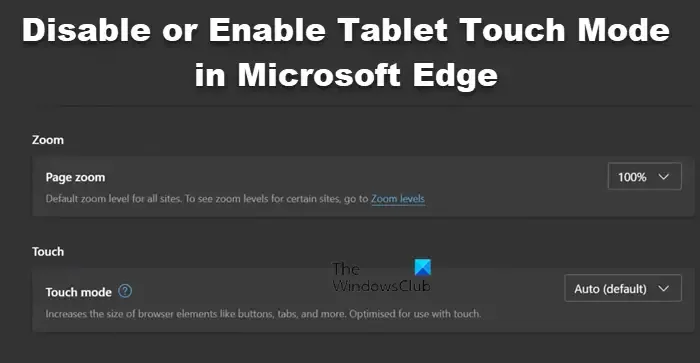
El modo táctil en Microsoft Edge permite que el navegador aumente el tamaño y alinee todo el contenido de la página de manera que alguien que esté en una tableta no se aleje de este mundo de computadoras portátiles y de escritorio. Actualmente está disponible en las versiones Edge Dev o Canary, pero se implementará pronto.

- Inicie Edge, haga clic en los tres puntos y seleccione Configuración de la lista.
- Vaya a la pestaña Apariencia en el panel izquierdo.
- Busque Toque en Personalizar apariencia.
- Cambie el modo táctil a Automático (predeterminado) o Activado para activar la función.
- Finalmente, cierre la Configuración y reinicie Edge.
Cuando active el modo táctil, notará que el espacio entre los botones aumenta y la interfaz de usuario se diseñará para complementar la pantalla táctil. Si desea desactivarlo, vaya a la misma configuración, pero esta vez cambie el Modo táctil a Desactivado.
¡Eso es todo!

¿Cómo habilito la pantalla táctil en Microsoft Edge?

¿Cómo habilito o deshabilito mi pantalla táctil?
Si desea habilitar o deshabilitar la pantalla táctil, debe configurar la opción Desactivar la entrada táctil de Tablet PC en Windows.



Deja una respuesta